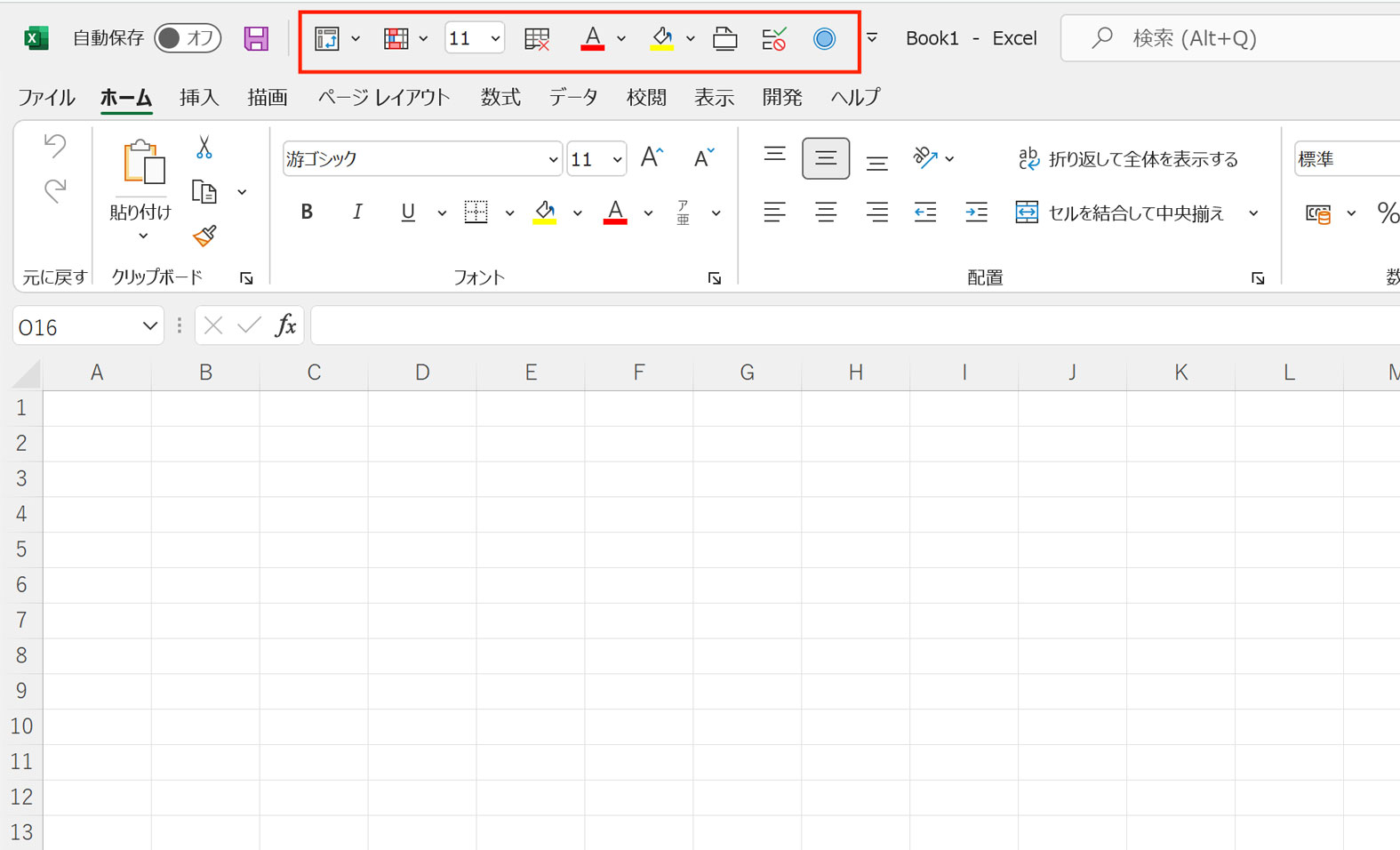Excelのクイックアクセスツールバーの設定を別のパソコンのExcelにインポートすることができます。
その流れをまとめてみました。
クイックアクセスツールバー
クイックアクセスツールバーとはこういったものです。
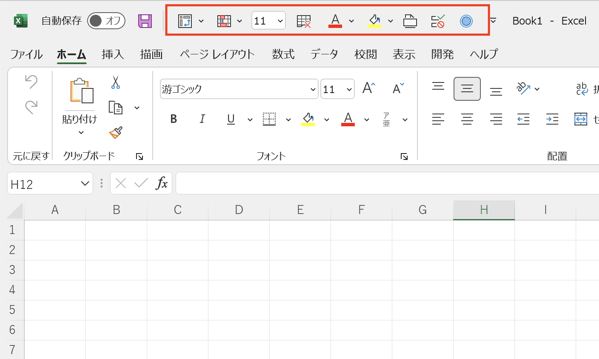
Excelで操作するのに、何度もキーを触らないといけないもの、よく使う機能を登録しておくことで、少ない手数で処理することができます。
たとえば、PDFファイルを出力したい場合には、通常はF12(名前を付けて保存)をクリックして、ファイル形式をPDFを選び保存する必要があります。
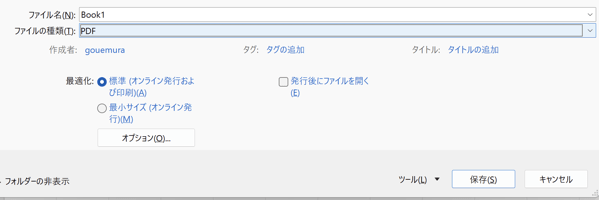
これがクイックアクセスツールバーを利用すれば、アクセスキーを使うことができます。
具体的には、Altキーを押したあとに、画面に表示される英数字が表示されます。
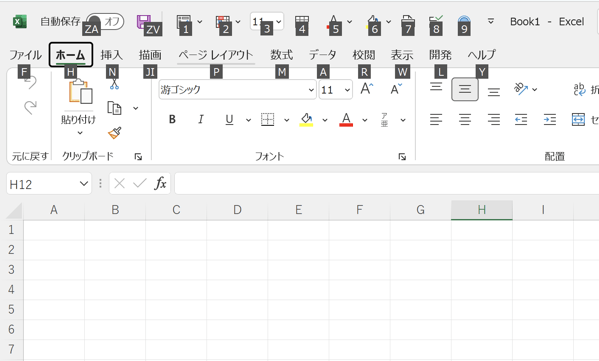
続けて画面に表示される英数字をタッチすることで、マウスを使わずにツールバーの機能を使うことができます。
わたしの場合は、Alt→7でPDFファイルで保存することができ、
たとえば、
- Alt→4でシート削除
- Alt→1でピボットテーブル
- Alt→2でデータバー
- Alt→9で連続データ
といった設定にしています。
Excel超入門 クイックアクセスツールバーで自分好みのショートカットキーをおいてみよう – GO for IT 〜 税理士 植村 豪 Official Blog
2つのパソコンのExcelを同じ仕様にしたい
何をクイックアクセスツールバーに設定するかは自由に選ぶことができます。
Excelのオプション、または上書き保存のアイコンの上で右クリックをして、「リボンのユーザー設定」をクリックし、
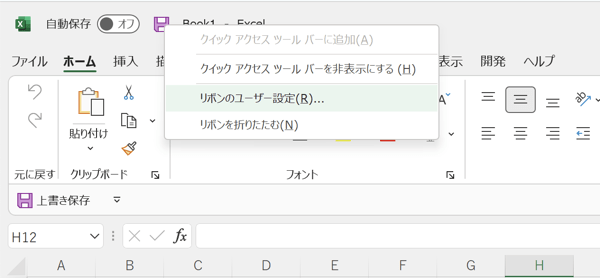
クイックアクセスツールバーを選び、左のコマンドから必要なものを追加することができます。
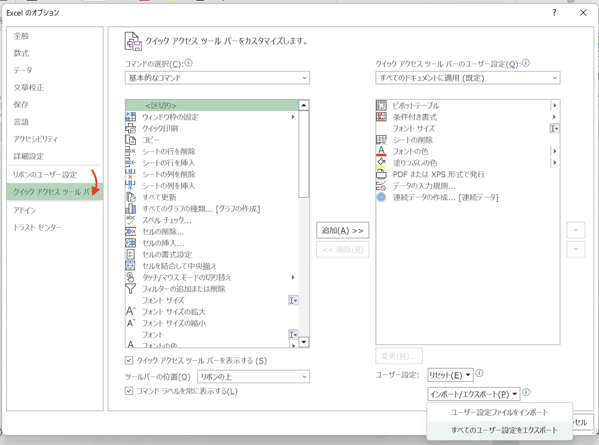
使いたい操作があれば設定しておきましょう。
ただ、ここから必要なコマンドを探すのは、ちと手間ではあります。
さらに別のパソコンでも同じようにExcelを使いたい場合には、その別のパソコンのExcelでも同じように設定することになります。
別のパソコンでも同じように設定していくのはタイヘンです。「またやるのかー?」と。
このクイックアクセスツールバー、別のパソコンのExcelにインポートすることができます。
クイックアクセスツールバーを他のExcelにインポート
もともと使っていたパソコンのExcelから、別のパソコンのExcelにクイックアクセスツールバーをインポートするには、次のようにやってみましょう。
なお、これができるのはWindowsのみ。Mac版ではできないようです。なぜか。
もとのパソコンのExcel
Excelを開いて、ツールバーの「▼」を右クリックし、「その他のコマンド」を。
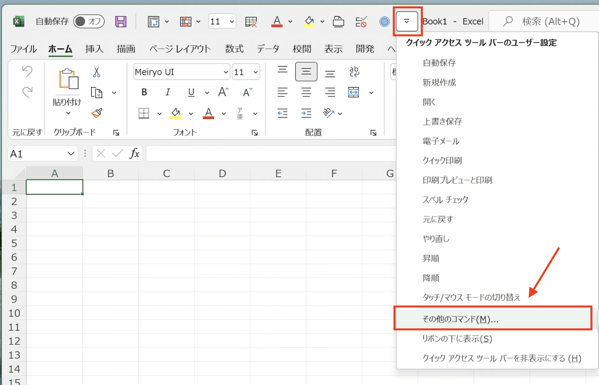
右下の「インポート/エクスポート」から「すべてのユーザー設定をエクスポート」をクリック。
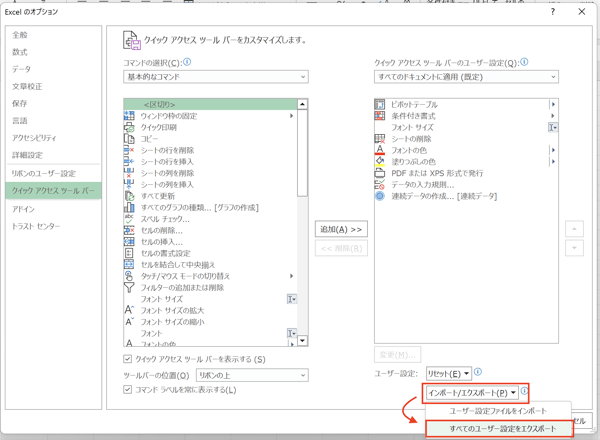
ファイルをDropboxなどに保存しておきましょう。
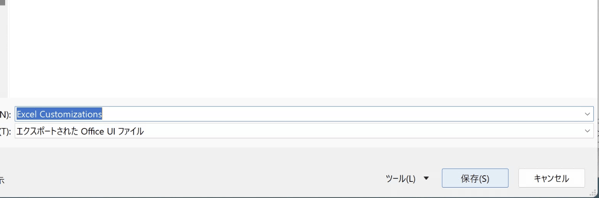
もとのパソコンでの操作はここまでです。
別のパソコンのExcel
今度はインポートを。
別のパソコンのExcelを起動しておき、
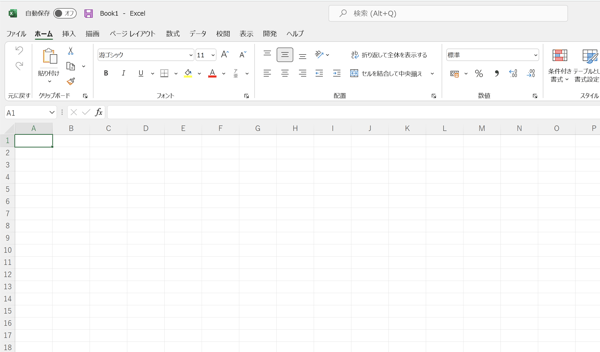
「リボンのユーザー設定」をクリック。
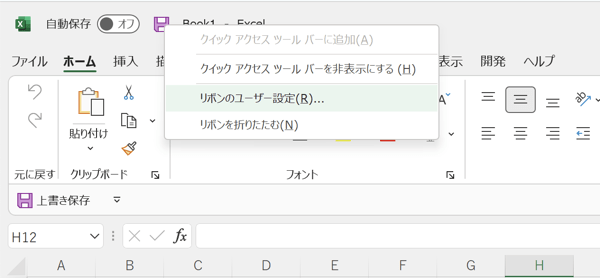
右下の「インポート/エクスポート」から「ユーザー設定ファイルをインポート」をクリックして、
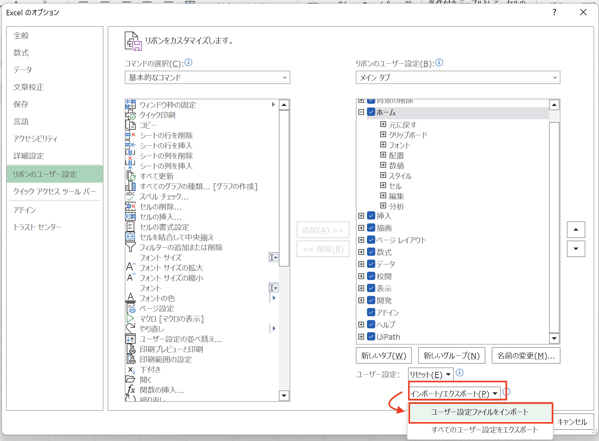
先程、エクスポートしたファイルをインポートしましょう。
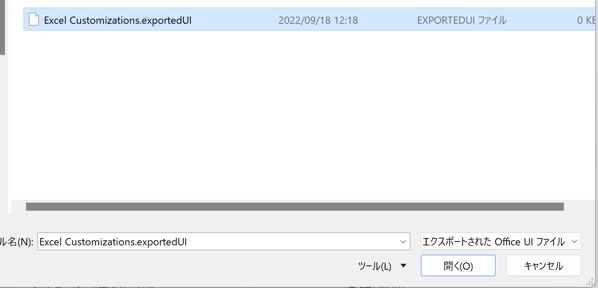
メッセージがでますが、そのままで大丈夫です。
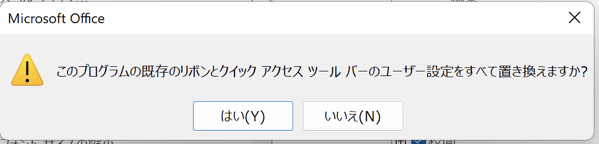
と、このようにインポートされます。わたしはこの配置が好きではなく、
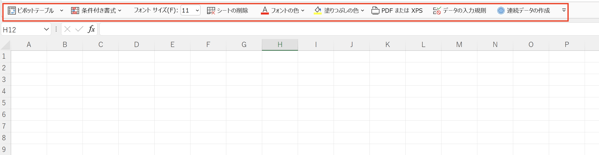
「▼」をクリックし、「リボンの上に表示」で、
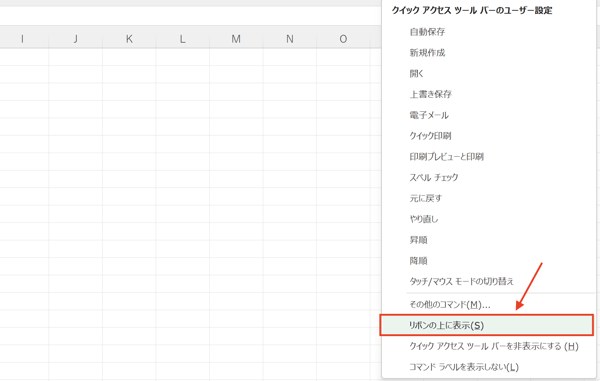
リボンの上に表示させるようにしています。
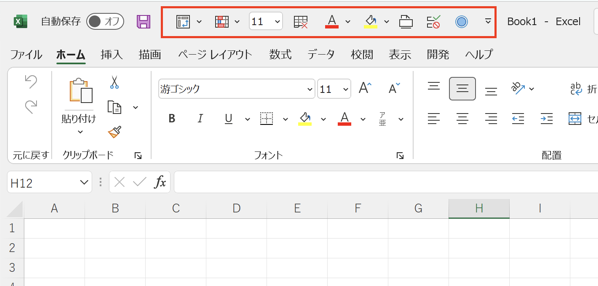
ちょっとしたことではあるのですが、一度やったことをもう1回やらないで済ませたいと考えると、こうしたインポートの発想をもっていると、めんどくさいをやらずにすみます。
参考にしていただければうれしいです。
【編集後記】
昨日はオフ。午後からテストの近い長女(13)の息抜きででららぽーとへ。買い物の途中で長男(7)から「おとうさん、宿題やった?」と聞くので「今日はもう終わったよ」と。えぇ、ブログのことです。「えー、〇〇ちゃん、まだだぁ」と。で、帰ってから英語の音読をやっていました。
【昨日の1日1新】
※「1日1新」→詳細はコチラ
金の魚魚丸
iPhone14
MagSafe対応iPhone 14 Plusシリコーンケース Product Red
写真アプリで画像切り抜き
マリオ+ラビッツ キングダムバトル